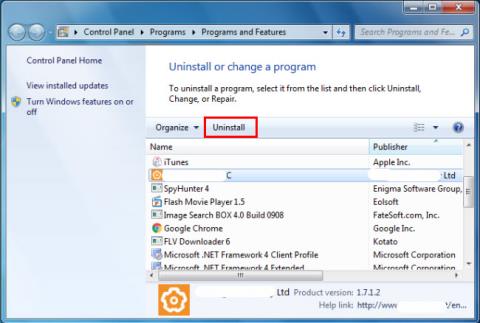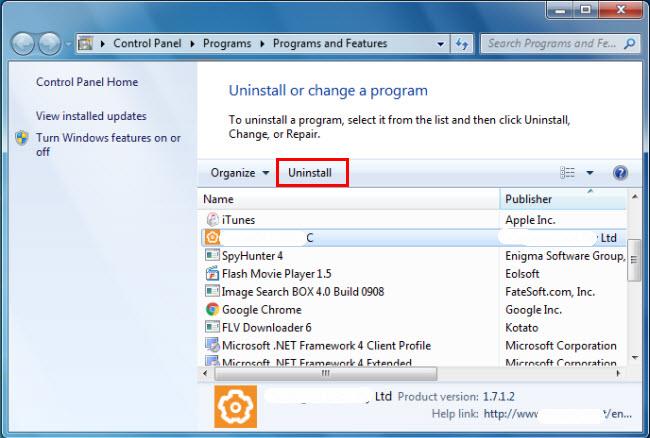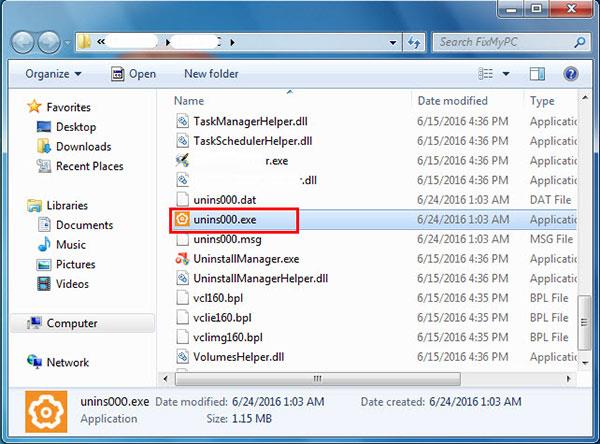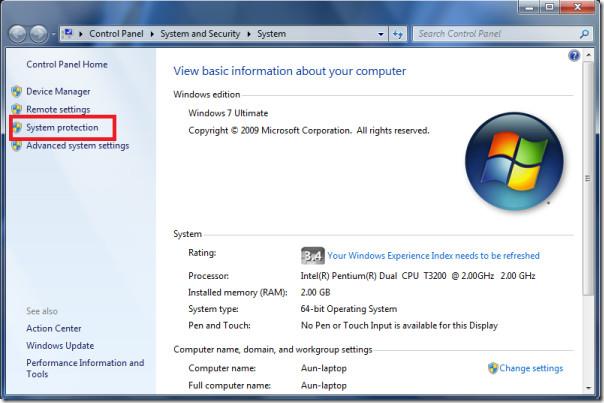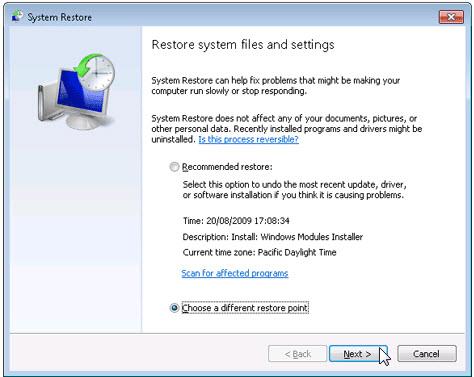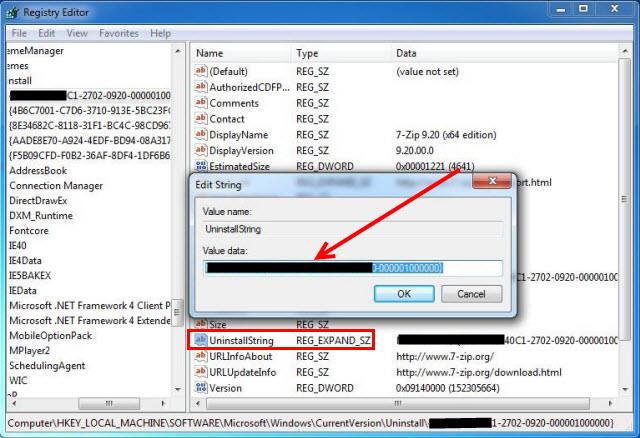Þarftu að fjarlægja LinkiDoo til að laga nokkur vandamál? Ertu að leita að áhrifaríkri lausn til að fjarlægja þetta tól alveg og eyða öllum skrám þess af tölvunni þinni? Ekki hafa áhyggjur! Þessi grein mun veita nákvæmar leiðbeiningar um hvernig á að fjarlægja LinkiDoo algjörlega.
Aðferð 1: Fjarlægðu LinkiDoo í gegnum forrit og eiginleika
Þegar þú vilt fjarlægja LinkiDoo er fyrsta lausnin að fjarlægja það í gegnum forrit og eiginleika .
a. Opnaðu Forrit og eiginleikar
- Windows Vista og Windows 7
Smelltu á Start , sláðu inn uninstall a program in the Search programs and files box , og smelltu síðan á niðurstöðuna.
- Windows 8, Windows 8.1 og Windows 10
Ýttu Winá + Xog smelltu síðan á Forrit og eiginleikar .
b. Finndu LinkiDoo á listanum, smelltu á það og veldu síðan Uninstall til að hefja fjarlæginguna.
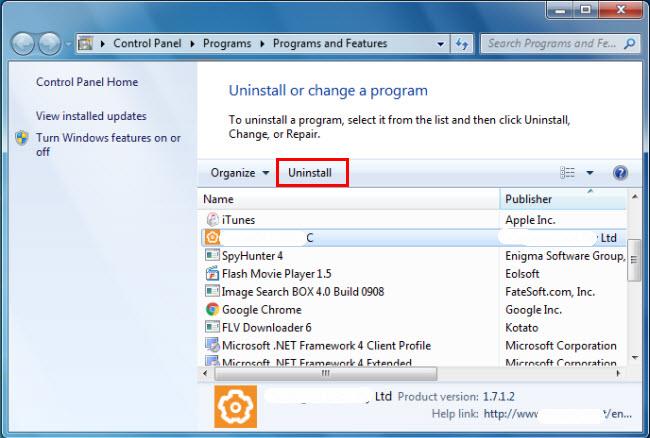
Finndu LinkiDoo og veldu Uninstall til að byrja að fjarlægja
Aðferð 2: Fjarlægðu LinkiDoo með því að nota uninstaller.exe
Flest tölvuforrit eru með keyrsluskrá sem heitir uninst000.exe eða uninstall.exe , eða eitthvað álíka. Þú getur fundið þessar skrár í uppsetningarmöppu LinkiDoo.
a. Farðu í uppsetningarskrá LinkiDoo.
b. Finndu uninst000.exe eða uninstall.exe.
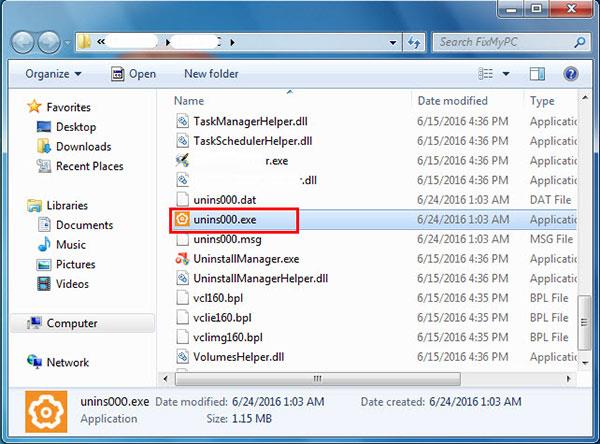
Finndu uninst000.exe eða uninstall.exe
c. Tvísmelltu á uninstaller þess og fylgdu töframanninum til að fjarlægja LinkiDoo.
Aðferð 3: Fjarlægðu LinkiDoo með System Restore
System Restore er tól sem fylgir Windows stýrikerfinu og hjálpar tölvunotendum að endurheimta kerfið í fyrra ástand, en fjarlægir jafnframt forrit sem trufla rekstur tölvunnar.
Ef þú bjóst til kerfisendurheimtunarpunkt áður en þú settir upp forritið geturðu notað Kerfisendurheimt til að endurheimta kerfið og fjarlægja algjörlega óæskileg forrit eins og LinkiDoo. Þú ættir að taka öryggisafrit af skrám og persónulegum gögnum áður en þú framkvæmir kerfisendurheimt.
a. Lokaðu öllum opnum skrám og forritum.
b. Á skjáborðinu skaltu hægrismella á Tölva og velja Eiginleikar . Kerfisglugginn birtist .
c. Vinstra megin í kerfisglugganum , smelltu á Kerfisvernd . System Properties glugginn birtist .
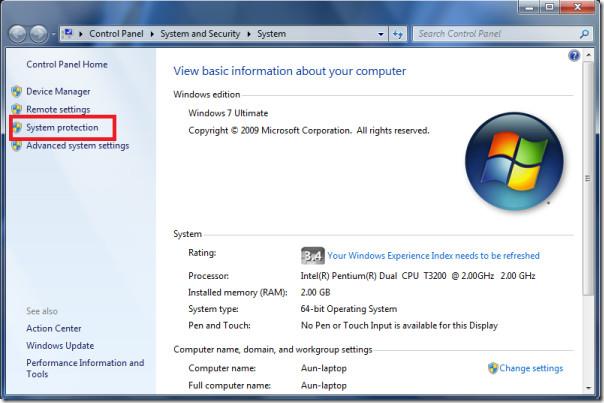
Smelltu á Kerfisvernd
d. Smelltu á System Restore og System Restore glugginn birtist.
e. Veldu Veldu annan endurheimtarstað > Næsta .
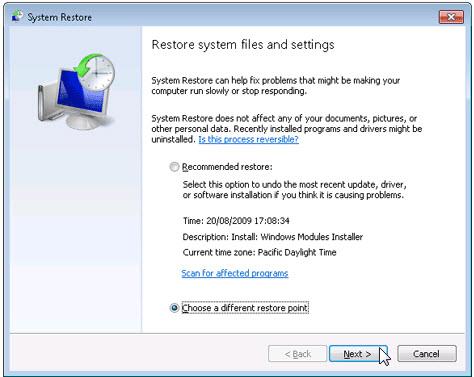
Veldu Veldu annan endurheimtarstað
f. Veldu dagsetningu og tíma af listanum og smelltu síðan á Næsta. Þú ættir að vera meðvitaður um að öll forrit og reklar sem eru sett upp eftir valda dagsetningu og tíma gætu ekki virkað rétt og gæti þurft að setja þau upp aftur.
g. Smelltu á Ljúka þegar glugginn Staðfesta endurheimtarstaðinn þinn birtist.
H. Smelltu á Já til að staðfesta aftur.
Aðferð 4: Fjarlægðu LinkiDoo með því að nota vírusvarnarforrit
Ef þú getur ekki fjarlægt LinkiDoo eins og önnur forrit, ættir þú að athuga hvort það sé spilliforrit. Sjá lista yfir áreiðanleg vírusvarnarforrit sem Quantrimang.com hefur stungið upp á.
Aðferð 5: Settu LinkiDoo aftur upp til að fjarlægja
Þegar skráin sem þarf til að fjarlægja LinkiDoo er skemmd eða vantar, verður ómögulegt að fjarlægja forritið. Í slíku tilviki gæti það hjálpað að setja upp LinkiDoo aftur. Keyrðu uppsetningarforritið á upprunalega disknum eða niðurhaluðu skránni til að setja upp forritið aftur. Stundum getur uppsetningarforritið leyft þér að gera við eða fjarlægja forrit.
Aðferð 6: Notaðu Uninstall skipunina sem sýnd er í Registry
Þegar forrit er sett upp á tölvu geymir Windows stillingar þess og upplýsingar í Registry, þar á meðal skipunina um að fjarlægja forritið. Þú getur prófað þessa aðferð til að fjarlægja LinkiDoo. Vertu viss um að breyta Registry vandlega til að koma í veg fyrir að kerfið hætti að virka.
a. Ýttu á Win+ Rtil að opna Run skipunina , sláðu inn regedit í reitinn og smelltu á OK.
b. Farðu í eftirfarandi skrásetningarlykil og finndu LinkiDoo lykilinn:
HKEY_LOCAL_MACHINE\SOFTWARE\Microsoft\Windows\CurrentVersion\Uninstall
c. Tvísmelltu á UninstallString gildið og afritaðu gildisgögn þess .
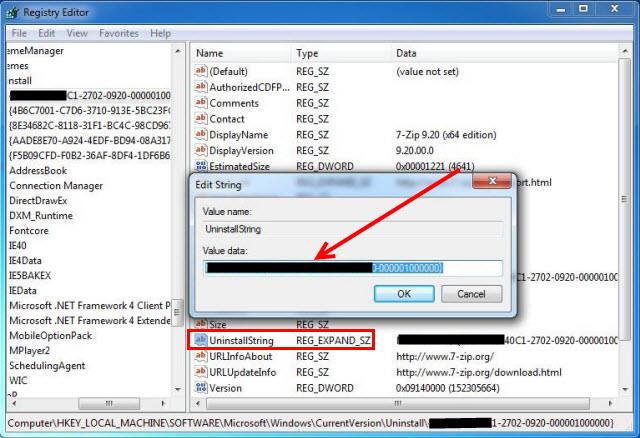
Tvísmelltu á UninstallString gildið og afritaðu gildisgögn þess
d. Haltu inni Win+ takkanum Rtil að opna Run skipunina , límdu Value Data inn í reitinn og smelltu á OK.
e. Fylgdu leiðbeiningunum til að fjarlægja LinkiDoo.
Aðferð 7: Fjarlægðu LinkiDoo með því að nota þriðja aðila uninstaller
Að fjarlægja LinkiDoo handvirkt krefst þolinmæði og gæti ekki fjarlægt hugbúnaðinn alveg. Ef þú vilt fjarlægja LinkiDoo algjörlega úr vélinni þinni geturðu prófað þriðja aðila uninstaller.